Autor:
Roger Morrison
Loomise Kuupäev:
2 September 2021
Värskenduse Kuupäev:
1 Juuli 2024
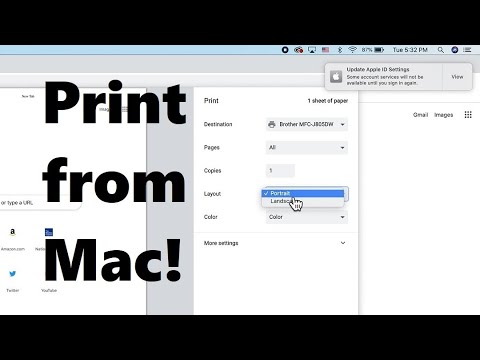
Sisu
Mac-is printimist on lihtne õppida. Samuti on oluline teada, sest trükkimine on suur osa meie elust. Saate seda kasutada tööks, kooli jaoks, ettevõtluseks ja paljuks muuks. Siit saate kiiresti teada, kuidas Mac-is printida.
Astuda
1. meetod 2-st: printige USB-kaabli abil
 Installige printeri tarkvara. Printeriga peaks kaasas olema installiplaat. Olenevalt tootjast on vajaminevat tarkvara võimalik alla laadida ka veebist. Sisestage ketas arvutisse ja järgige installimise alustamiseks juhiseid.
Installige printeri tarkvara. Printeriga peaks kaasas olema installiplaat. Olenevalt tootjast on vajaminevat tarkvara võimalik alla laadida ka veebist. Sisestage ketas arvutisse ja järgige installimise alustamiseks juhiseid.  Haarake sobiv USB-kaabel. See kaabel on enamiku printerite komplektis. Printeri ühendamiseks Maciga vajate kaablit.
Haarake sobiv USB-kaabel. See kaabel on enamiku printerite komplektis. Printeri ühendamiseks Maciga vajate kaablit.  Ühendage printer Maciga. Ühendage kaablite otsad selleks ettenähtud pordidesse. Teie Maci USB-pordi asukoht sõltub mudelist: sülearvutite korral on pordid küljel, töölaua peatustega aga taga. Veenduge, et teie printer oleks Maciga ühendatud ja printer oleks sisse lülitatud.
Ühendage printer Maciga. Ühendage kaablite otsad selleks ettenähtud pordidesse. Teie Maci USB-pordi asukoht sõltub mudelist: sülearvutite korral on pordid küljel, töölaua peatustega aga taga. Veenduge, et teie printer oleks Maciga ühendatud ja printer oleks sisse lülitatud.  Liikuge printeri menüüsse. Klõpsake ekraani vasakus ülanurgas asuvat õuna, klõpsake valikut Süsteemieelistused ja valige "Printerid ja skannerid".
Liikuge printeri menüüsse. Klõpsake ekraani vasakus ülanurgas asuvat õuna, klõpsake valikut Süsteemieelistused ja valige "Printerid ja skannerid".  Lisage printer oma Maci. Klõpsake akna "Printerid" all asuvat nuppu +. Uus aken avaneb seal, kus peaksite olema oma printer. Valige printer ja valige "Lisa".
Lisage printer oma Maci. Klõpsake akna "Printerid" all asuvat nuppu +. Uus aken avaneb seal, kus peaksite olema oma printer. Valige printer ja valige "Lisa".  Avage dokument, mille soovite printida. Seejärel klõpsake menüüribal nuppu "Arhiiv".
Avage dokument, mille soovite printida. Seejärel klõpsake menüüribal nuppu "Arhiiv".  Valige rippmenüü allosas käsk "Prindi ...". Nüüd ilmub printimisaken.
Valige rippmenüü allosas käsk "Prindi ...". Nüüd ilmub printimisaken.  Valige printer. Klõpsake prindiaknas esimest valikut. Valige printer, mida soovite kasutada. Enamasti on vaikeprinter juba valitud. Sel juhul teie äsja lisatud printer.
Valige printer. Klõpsake prindiaknas esimest valikut. Valige printer, mida soovite kasutada. Enamasti on vaikeprinter juba valitud. Sel juhul teie äsja lisatud printer.  Sisestage soovitud koopiate arv. Sisestage kogus valiku „Kogus” kõrval.
Sisestage soovitud koopiate arv. Sisestage kogus valiku „Kogus” kõrval.  Valige, milliseid lehti soovite printida. Võite valida:
Valige, milliseid lehti soovite printida. Võite valida: - Prindi "kõik" lehed.
- Trükkige oma dokumendist üks leht.
- Printige vahemik. Sisestage lehenumbrid, mida soovite printida.
 Printimise alustamiseks klõpsake nuppu "Prindi".
Printimise alustamiseks klõpsake nuppu "Prindi".- Soovi korral saate dokumendi salvestada PDF-failina, klõpsates nuppu "PDF" ja valides seejärel "Salvesta PDF-ina".
2. meetod 2-st: printimine traadita ühenduse kaudu
 Ühendage oma printer Maciga WiFi kaudu. Ühendage printer ja lülitage printer sisse. Traadita ühenduse kaudu printimiseks peavad teie printer ja Mac olema ühendatud sama traadita võrguga. Lisateavet printeri traadita võrguga ühendamise kohta leiate printeri kasutusjuhendist.
Ühendage oma printer Maciga WiFi kaudu. Ühendage printer ja lülitage printer sisse. Traadita ühenduse kaudu printimiseks peavad teie printer ja Mac olema ühendatud sama traadita võrguga. Lisateavet printeri traadita võrguga ühendamise kohta leiate printeri kasutusjuhendist. - Selleks peate tõenäoliselt jõudma printeri põhiekraanile ja navigeerima traadita ühenduse viisardini. Veenduge, et teie võrgu nimi ja parool oleksid valmis.
 Värskendage oma OS X-i. Veenduge, et teie Maci tarkvara oleks ajakohane. Selle kontrollimiseks klõpsake ekraani vasakus ülanurgas oleval õunal. Seejärel klõpsake nuppu "Tarkvarauuendus" või "Rakenduste pood". Avatakse „App Store“. Kui peate oma operatsioonisüsteemi värskendama, tuleb see välja.
Värskendage oma OS X-i. Veenduge, et teie Maci tarkvara oleks ajakohane. Selle kontrollimiseks klõpsake ekraani vasakus ülanurgas oleval õunal. Seejärel klõpsake nuppu "Tarkvarauuendus" või "Rakenduste pood". Avatakse „App Store“. Kui peate oma operatsioonisüsteemi värskendama, tuleb see välja.  Lisage printer arvutisse. Liikuge jaotisse Süsteemieelistused ja seejärel Printerid ja skannerid. Klõpsake akna Printerid all nuppu +. Klõpsake äsja traadita võrku lisatud printeril.
Lisage printer arvutisse. Liikuge jaotisse Süsteemieelistused ja seejärel Printerid ja skannerid. Klõpsake akna Printerid all nuppu +. Klõpsake äsja traadita võrku lisatud printeril.  Leidke dokument, mille soovite printida. Kui olete selle leidnud, topeltklõpsake sellel avamiseks.
Leidke dokument, mille soovite printida. Kui olete selle leidnud, topeltklõpsake sellel avamiseks.  Trükkige dokument. Klõpsake menüüribal Arhiiv ja valige printimisvalik. Kuvatakse valikute loend. Veenduge, et valitud oleks õige printer. Reguleerige omadusi nii, et need vastaksid teie vajadustele. Klõpsake nuppu Prindi.
Trükkige dokument. Klõpsake menüüribal Arhiiv ja valige printimisvalik. Kuvatakse valikute loend. Veenduge, et valitud oleks õige printer. Reguleerige omadusi nii, et need vastaksid teie vajadustele. Klõpsake nuppu Prindi.



